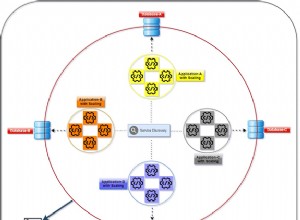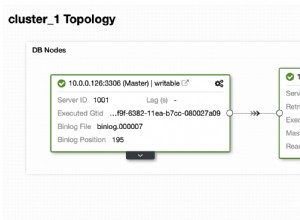MySQL è il database open source più famoso e popolare al mondo. Questo perché il DB ha caratteristiche molto grandi e potenti. Tuttavia, ciò non pregiudica la sua semplicità d'uso.
Il database è generalmente gratuito e ampiamente utilizzato. In questo articolo, ci concentreremo molto su come avviare, riavviare, controllare lo stato e arrestare il server MySQL. Esamineremo anche i passaggi di installazione di base di un server di database MySQL sul nostro PC Linux, oltre ad alcuni comandi di base necessari per iniziare con il client MySQL.
Come installare il server MySQL
Per cominciare, installeremo il server MySQL utilizzando il gestore di pacchetti del sistema operativo Ubuntu. Innanzitutto, inizieremo aggiornando e aggiornando il nostro sistema prima di installare il server MySQL. Per fare ciò, copia e incolla i seguenti comandi nel tuo terminale:
sudo apt-get update
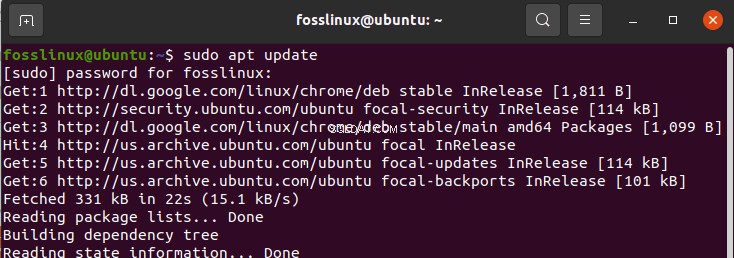

Successivamente, esegui il comando "sudo apt upgrade" per aggiornare i pacchetti del tuo sistema
sudo apt upgrade


Successivamente copia e incolla questo comando per il tuo programma di installazione della macchina per installare MySQL più tutti i suoi dati/dipendenze.
sudo apt-get install mysql-server


Dopo aver eseguito il comando precedente, l'utilità di installazione sicura dovrebbe avviarsi automaticamente. Tuttavia, in alcuni casi, scoprirai che l'utilità non si avvia automaticamente dopo l'installazione; nel caso ti trovi in una situazione del genere, inserisci il seguente comando:
sudo mysql_secure_installation utility


Dopo aver eseguito il comando, questa utility ti chiederà di definire la password root di accesso MySQL più altre opzioni relative alla sicurezza, inclusa la convalida della password, la rimozione di utenti anonimi, la rimozione dell'accesso remoto all'utente root e la rimozione del database di test.
Alla fine della sezione dell'esecuzione del comando, un messaggio di completamento assicurerà che tutte le impostazioni effettuate siano a posto.
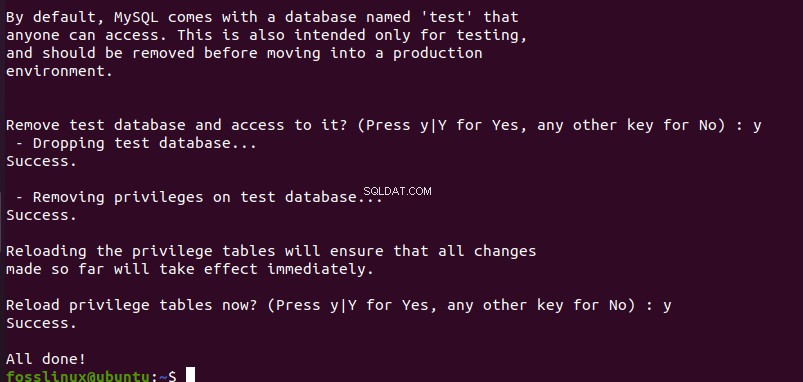

Consentire l'accesso remoto
se iptables( un programma in spazio utente che consente agli amministratori di sistema di configurare le regole del filtro dei pacchetti IP del firewall del kernel Linux. In breve, un programma firewall per Linux utilizzato per monitorare il traffico da e verso il server tramite tabelle.) è stato abilitato, e vuoi connetterti al database da un altro PC:sarebbe utile se aprissi una porta nel firewall del tuo server. Nella maggior parte dei casi, la porta predefinita è 3306. Tuttavia, non è necessario eseguire tutti questi processi se l'applicazione che stai o desideri utilizzare in MySQL è in esecuzione sullo stesso server.
Per consentire l'accesso remoto al server MySQL, eseguire i seguenti comandi:
sudo ufw enable


sudo ufw allow mysql


Dopo aver esaminato i suggerimenti importanti che dovresti conoscere, passiamo ora al processo di avvio del servizio MySQL
Avvia il servizio MySQL
Dopo aver completato il processo di installazione, puoi avviare il servizio database eseguendo i seguenti comandi nel tuo terminale.
sudo /etc/init.d/mysql start


In altri casi, scoprirai che il servizio è già attivo. Se il servizio è attivo, riceverai un messaggio che ti informa che il servizio è già in esecuzione.
Abilitazione di MySQL
Per assicurarti che il server si avvii dopo il riavvio, esegui il comando seguente:
sudo systemctl enable mysql


Riavvio del server MySQL
Per riavviare il server, digita il seguente comando nel tuo terminale:
sudo /etc/init.d/mysql restart


Dopo aver riavviato il server, puoi eseguire il comando seguente per verificare se il server è in esecuzione o meno
sudo service mysql status
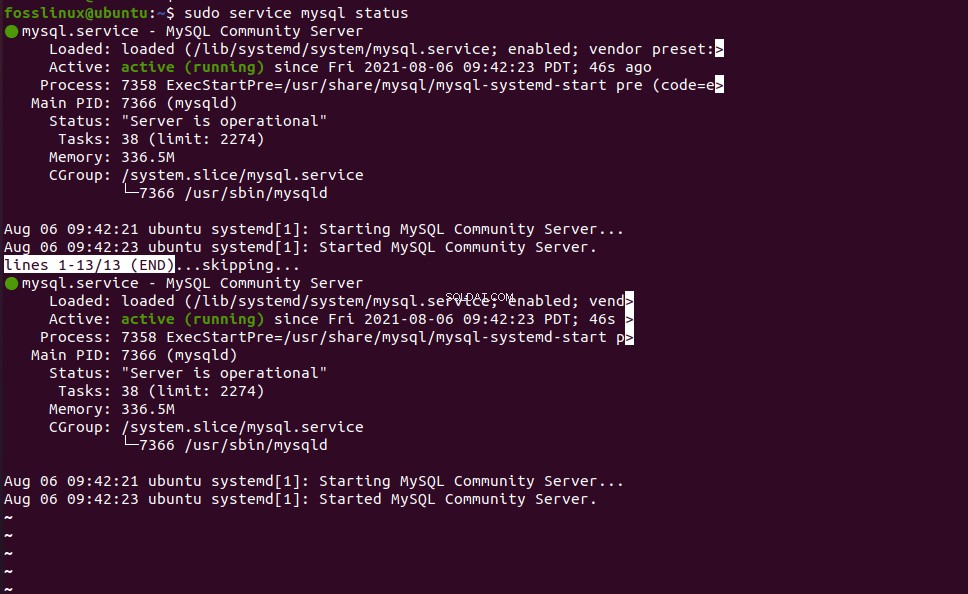

Infine, dopo aver confermato che il server è in esecuzione, puoi chiuderlo immettendo il seguente comando:
sudo /etc/init.d/mysql stop


Per aggiungere, esaminiamo un po' come eseguire alcune operazioni di base con i client MySQL.
Come connettersi a MySQL Server con il client MySQL
Puoi connetterti al server come superutente tramite il client MySQL quando il tuo server MySQL è attivo. Il primo passo è inserire il seguente comando nel tuo terminale:
sudo /etc/init.d/mysql start


Dopo aver avviato il server, immetti il seguente comando per connetterti al client MySQL.
sudo mysql -u root -p
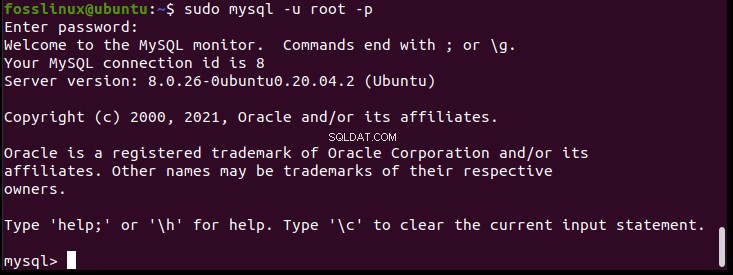

Dopo aver immesso il comando, ti verrà richiesto di inserire la password di root. Qui digiterai la password che hai creato durante il processo di installazione. Se hai dimenticato la password, puoi vedere come reimpostare la password di root.
Quando sei connesso al server MySQL, vedrai un messaggio di benvenuto visualizzato con un prompt mysql> come mostrato di seguito.


Quando si utilizza il client, alcune delle cose vitali da ricordare includono comandi client come CREATE, ALTER, FLUSH PRIVILEGES, USE, DROP, SHOW GRANTS, SELECT, CREATE TABLE, SHOW TABLE e INSERT, che non fanno distinzione tra maiuscole e minuscole.
Conclusione
Questo articolo ha trattato in modo completo tutti gli aspetti relativi all'avvio del server MySQL, al riavvio del server, all'abilitazione del server, allo stato del server, all'arresto del server, alla connessione al server MySQL con il client MySQL e, infine, ha fornito suggerimenti su alcune affermazioni chiave con cui è necessario familiarizzare durante l'utilizzo di questo database. Ci auguriamo che sia sufficientemente dettagliato da offrirti le soluzioni ai tuoi problemi. In caso di errori, non esitate a contattarci. Grazie per la lettura.